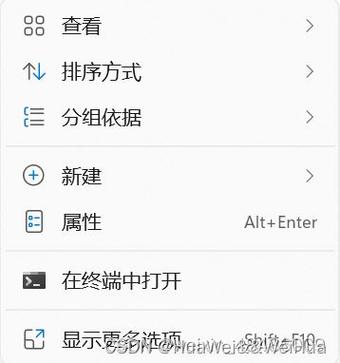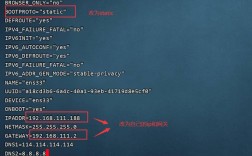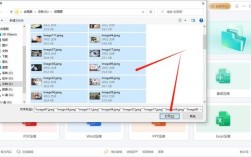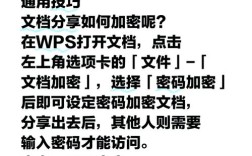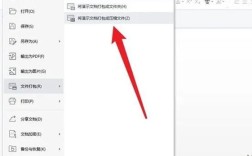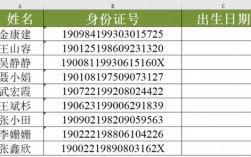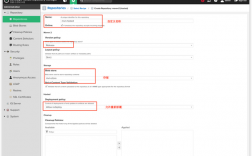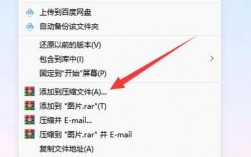TAR文件是一种常见的归档文件格式,广泛用于在Unix和类Unix系统上进行文件打包,这种文件格式可以将多个文件合并为一个文件,便于传输或存储,以下是打开tar文件的方法:
使用7Zip软件(Windows系统)
| 步骤 | 描述 |
| 下载和安装7Zip | 1. 打开网络浏览器,访问7Zip的官方网站。 2. 根据您的操作系统选择对应的7Zip安装文件并下载。 3. 下载完成后,双击.exe文件开始安装。 4. 按照安装向导的提示完成安装,然后点击“关闭”按钮。 |
| 打开TAR文件 | 1. 安装完成后,打开7Zip文件管理器。 2. 导航到TAR文件所在的目录。 3. 单击TAR文件,它将以蓝色突出显示。 4. 单击窗口顶部的“提取”按钮(看起来像一个蓝色的减号)。 5. 弹出一个窗口,让您选择提取文件的位置,选择一个目标文件夹,然后单击“确定”。 |
二、使用WinRAR软件(Windows系统)
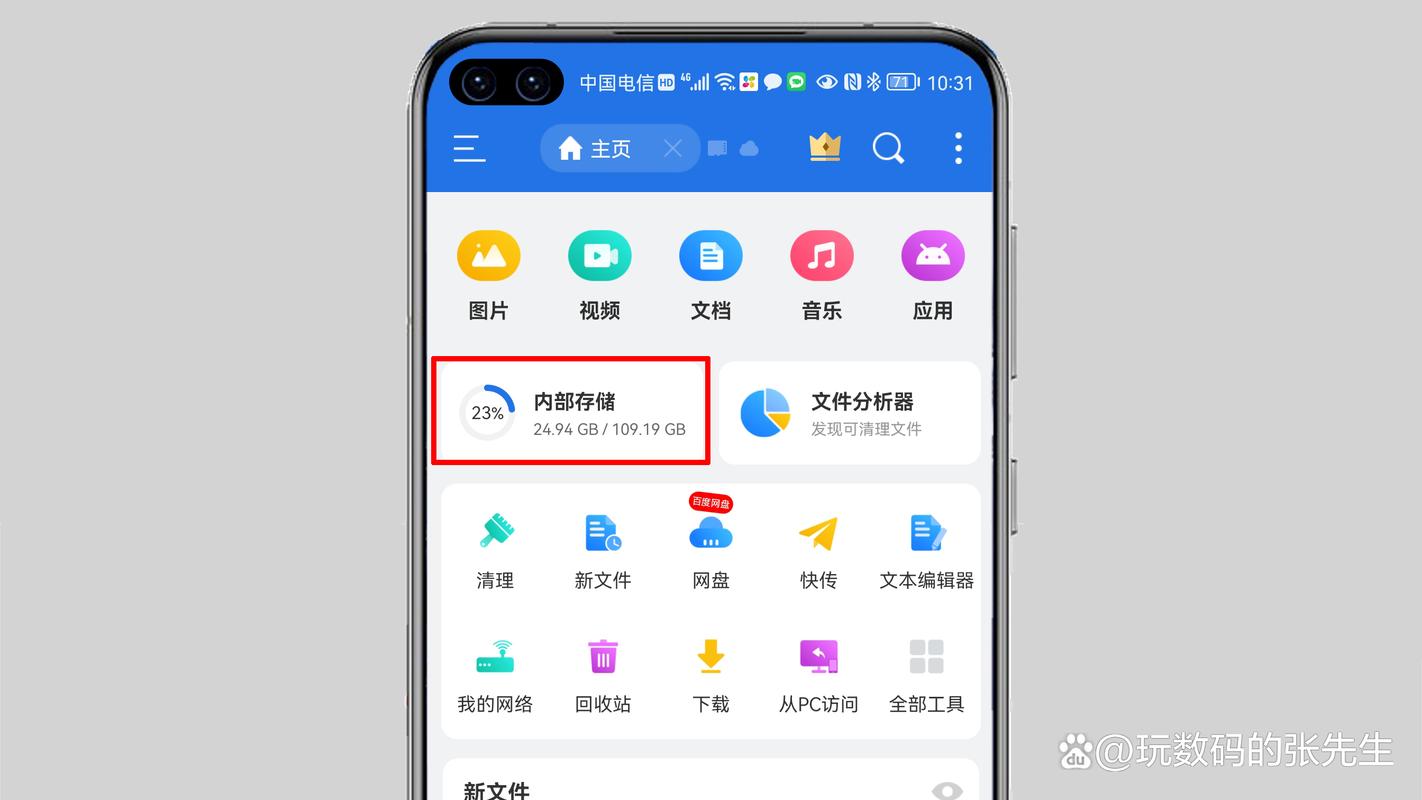
| 步骤 | 描述 |
| 下载和安装WinRAR | 1. 访问WinRAR的官方网站。 2. 选择适合您操作系统的版本并下载安装文件。 3. 下载完成后,双击.exe文件开始安装。 4. 按照安装向导的提示完成安装。 |
| 打开TAR文件 | 1. 安装完成后,打开WinRAR程序。 2. 导航到TAR文件所在的目录。 3. 右键单击TAR文件,选择“解压缩到当前文件夹”或“解压缩到指定文件夹”。 4. WinRAR将自动解压TAR文件中的内容到指定位置。 |
使用命令行工具(Linux系统)
| 步骤 | 描述 |
| 打开终端 | 1. 在Linux系统中,按下Ctrl + Alt + T快捷键打开终端。 |
| 解压缩TAR文件 | 1. 输入以下命令来解压缩TAR文件:tar xvf filename.tarfilename.tar是要解压缩的TAR文件的名称。2. 按回车键执行命令,TAR文件将被解压缩到当前目录。 |
使用在线工具
| 步骤 | 描述 |
| 访问在线工具网站 | 1. 打开网络浏览器,访问ezyZip等在线解压缩工具的网站。 |
| 上传TAR文件 | 1. 按照网站的提示,上传您要解压缩的TAR文件。 2. 等待文件上传完成。 |
| 解压缩并下载文件 | 1. 点击“解压缩”按钮,工具将开始解压缩TAR文件。 2. 解压缩完成后,您可以选择下载解压缩后的文件或直接在网站上查看内容。 |
五、使用macOS系统的Archive Utility
| 步骤 | 描述 |
| 打开Finder | 1. 在macOS系统中,打开Finder。 2. 导航到TAR文件所在的目录。 |
| 双击TAR文件 | 1. 找到TAR文件后,双击它。 2. Archive Utility将自动解压缩文件到同一目录。 |
| 查看解压缩后的文件 | 1. 解压缩完成后,您可以在Finder中查看解压缩后的文件和文件夹。 |
使用Python脚本(编程方法)
对于开发者来说,可以使用Python脚本来处理TAR文件,Python内置了tarfile模块,可以方便地读取和写入TAR文件。
- import tarfile
- 打开TAR文件进行读取
- with tarfile.open('example.tar', 'r') as tar:
- # 列出所有成员
- for member in tar.getmembers():
- print(member.name)
通过以上几种方法,您可以在不同平台上轻松打开和解压缩TAR文件,无论是使用图形化界面还是命令行工具,都能满足您的需求,希望这些方法对您有所帮助。